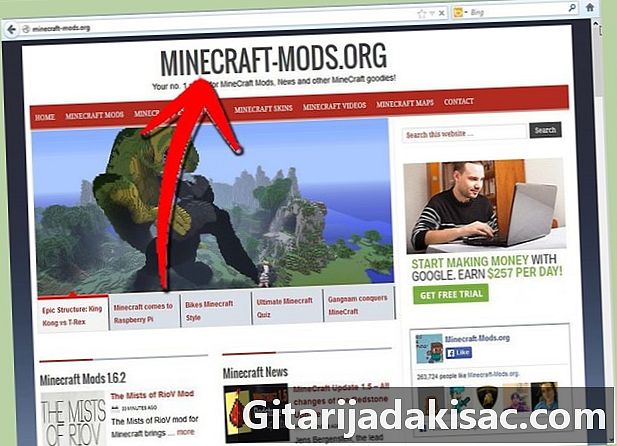
Innehåll
är en wiki, vilket innebär att många artiklar är skriven av flera författare. För att skapa den här artikeln deltog nio personer, några anonyma, i sin utgåva och förbättring över tid.Vill du lägga till lite spänning i din Minecraft-upplevelse? Det finns tusentals mods designade av spelarna själva tillgängliga gratis, från de allvarligaste till de mest komiska. Dessa lägen kan ändra utseendet och känslan i spelet, vilket ger dig timmar att upptäcka nya funktioner. Den här guiden kommer att lära dig hur du får ut mesta möjliga av att leta efter mods till deras installationer.
stadier
-

Välj först vad du vill lägga till eller redigera i Minecraft. Mods är modifieringar av det ursprungliga spelet. De kan ersätta, reparera eller lägga till spelinnehåll. Dessa ändringar kan helt ändra sättet du spelar på, men de kan också göra det instabilt, särskilt om flera mods installeras samtidigt. -
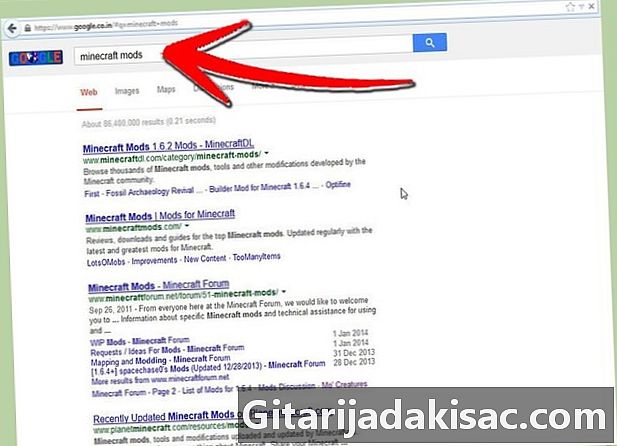
Hitta en modswebbplats för Minecraft. Eftersom mod skapas av individer eller små team har de sällan sina egna webbplatser. Istället kan du söka efter dem genom många community-webbplatser och forum. Här är några av de mest populära:- Minecraft Forum

- MinecraftMods.com

- Planet Minecraft

- Minecraft-Mods.org
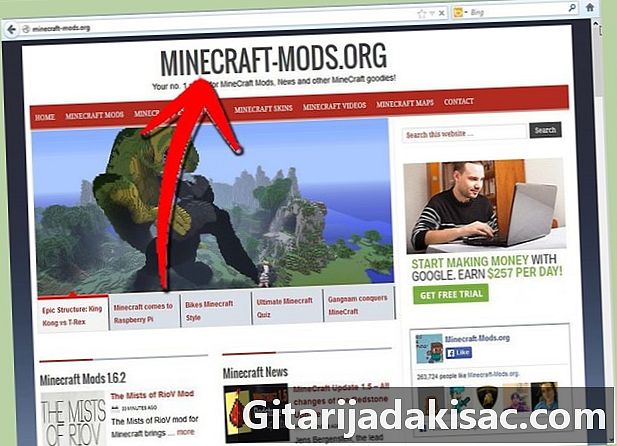
- Minecraft Forum
- Sök igenom tillgängliga lägen. Använd de olika kategorierna och sökverktygen på modswebbplatser för att hitta den du är intresserad av. Det finns tusentals av dem, så försök sätta ett mål och använda detta mål som en sökterm för att hitta relevanta mods. Här är några av de populäraste moderna för att ge dig idéer:
- Optifine - Denna mod förbättrar prestanda och visuell kvalitet på Minecraft-objekt. Programvaran fungerar bättre och är mer attraktiv!

- Pixelmon - Denna mod kommer att integrera Pokémon i Minecraft Wildlife. Fånga dem alla!

- TooManyItems - Denna mod ändrar lager- och utformningssystemet, vilket möjliggör snabbare verktygstillverkning och effektivare lagerhantering.

- Rei's Minimap - Denna mod lägger till en liten karta på skärmen som visar var du befinner dig i förhållande till områden du redan har utforskat. Du kommer aldrig att gå förlorad igen!

- Optifine - Denna mod förbättrar prestanda och visuell kvalitet på Minecraft-objekt. Programvaran fungerar bättre och är mer attraktiv!
-

Se till att moden är kompatibel. Moderna du laddar ner måste vara kompatibla med den version av Minecraft du äger. Alla mods visar normalt denna information i sin beskrivning. - Installera Forge API. Detta är en ny version som gör att du enkelt kan installera lägen medan du minimerar kraschar. Forge API är valfritt om inte mod kräver det. Vissa mods kan också kräva ett äldre verktyg som heter Modloader. Den här är inte kompatibel med Forge API, så du bör använda endera.
- Vi rekommenderar att du installerar Forge på en officiell version av Minecraft: detta kommer att begränsa fel och inkompatibiliteter.
- Starta minst ett spel på din nya Minecraft. Innan du installerar något bör du alltid starta ett spel på en ny installation av programvaran.

- Ladda ner den senaste versionen av Forge från utvecklarens webbplats.

- Öppna installationsguiden. Se till att den är inställd på "Install Client" och klicka på OK. Forge är installerat. Välj Forge-profilen på Minecraft-startprogrammet för att ladda de installerade moderna genom Forge.

-

Ladda ner moderna du väljer. När du hittat några mods vill du prova, ladda ner dem till din dator. De ska anlända i komprimerade format, typer.JAR eller.ZIP -

Installera mod. Öppna din Minecraft-applikationsmapp som finns i mappen \% appdata% . Du kan enkelt komma åt den här mappen genom att skriva% appdata% i Start-menyn för Windows sökfält eller hålla ner Alt medan du väljer Bibliotek från Go for Mac-menyn. Öppna Minecraft-mappen och öppna mappen "mods". Kopiera den nedladdade moden till mappen. -

Starta Minecraft. Ladda Forge-profilen (om du använder Forge-relaterade mods) och klicka på Spela. I huvudmenyn ser du alternativet "Mods". Klicka på den för att se vilka lägen som har installerats. Om du vill avinstallera en mod tar du bara bort den från mappen "mods".